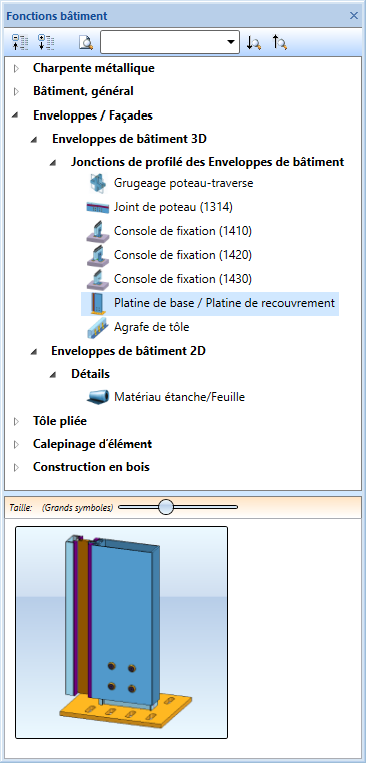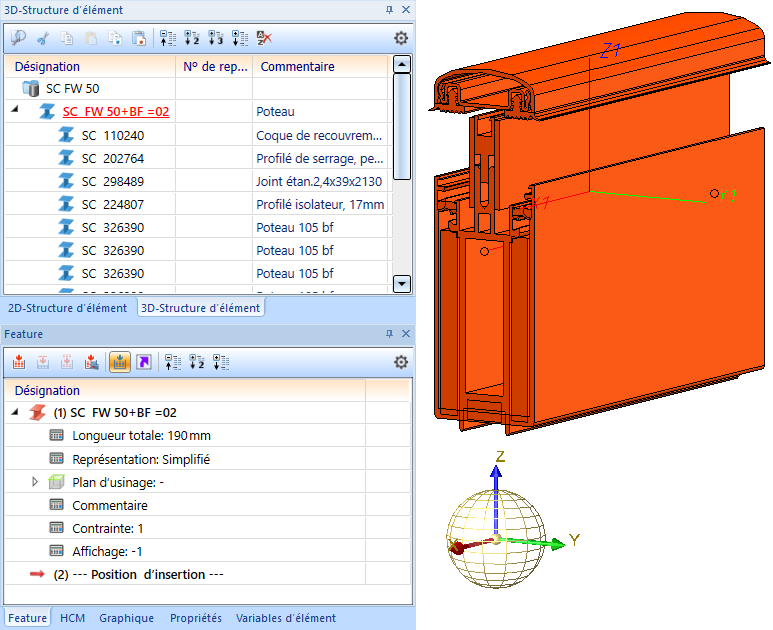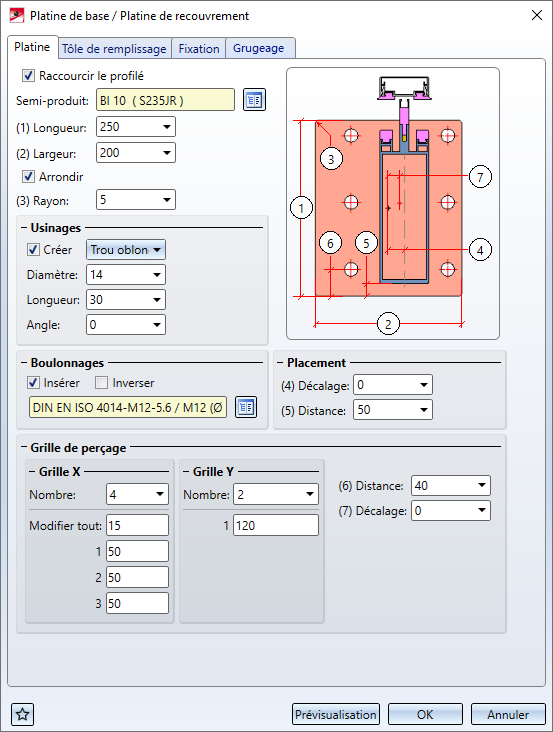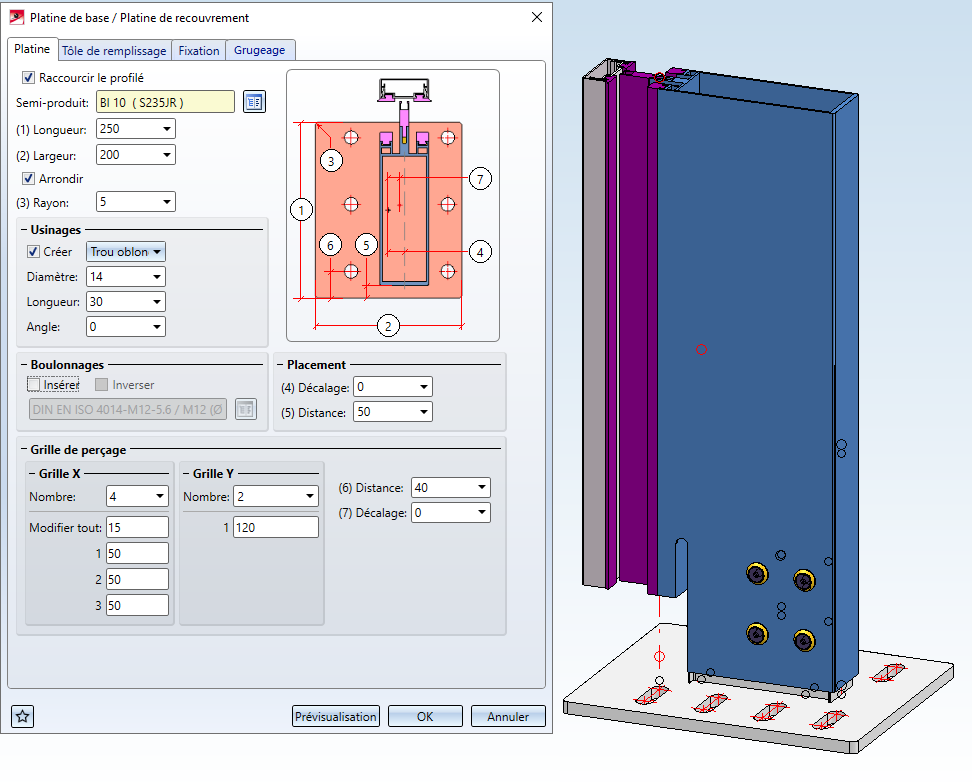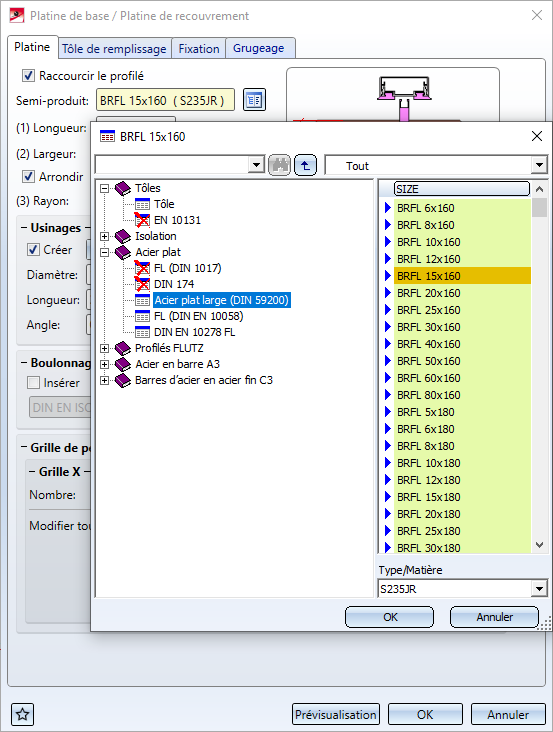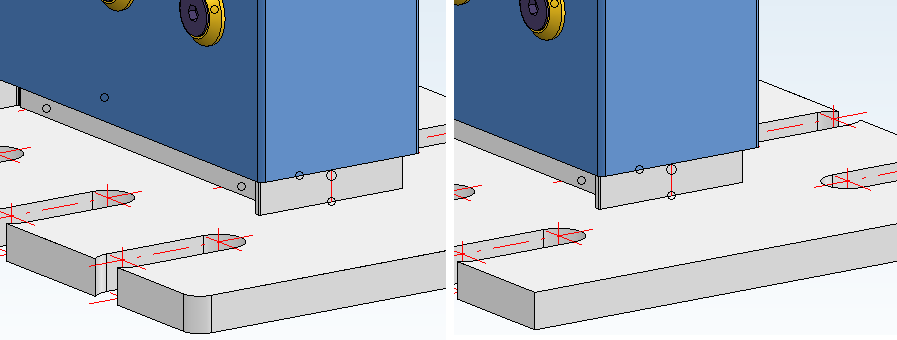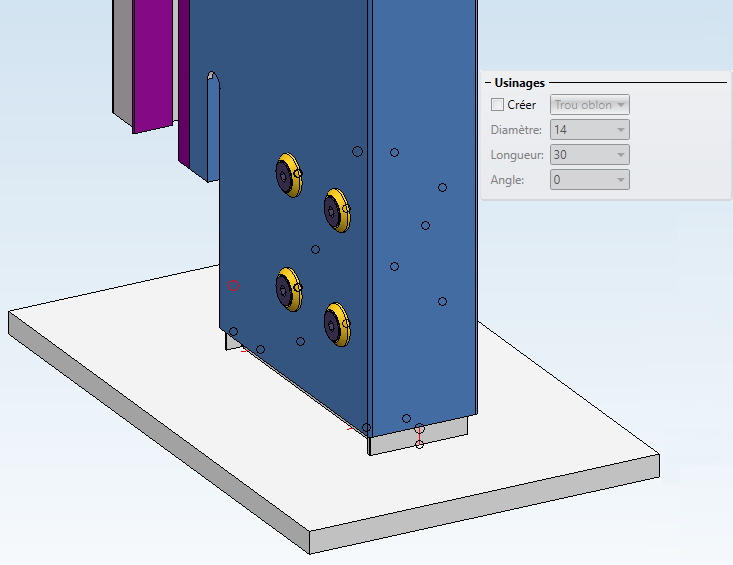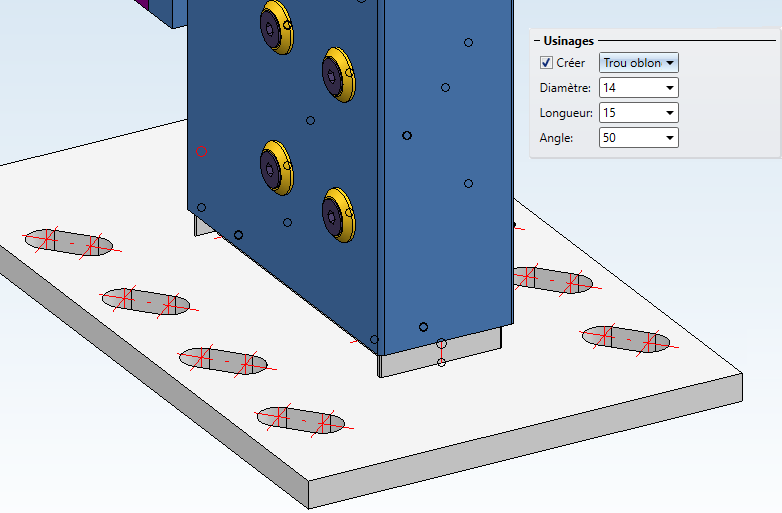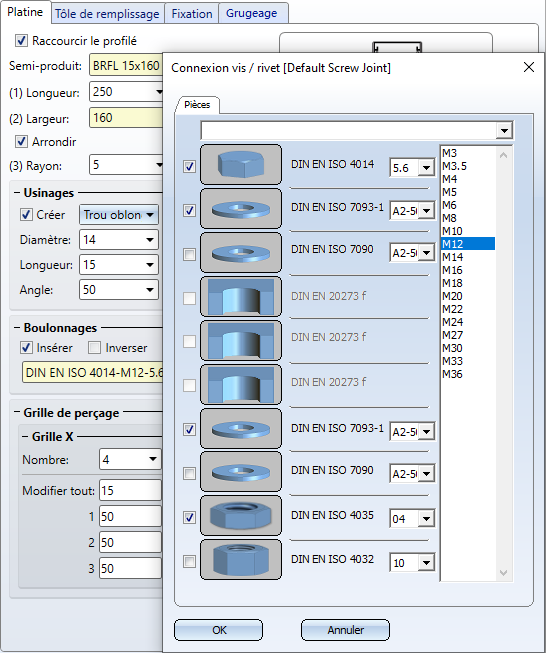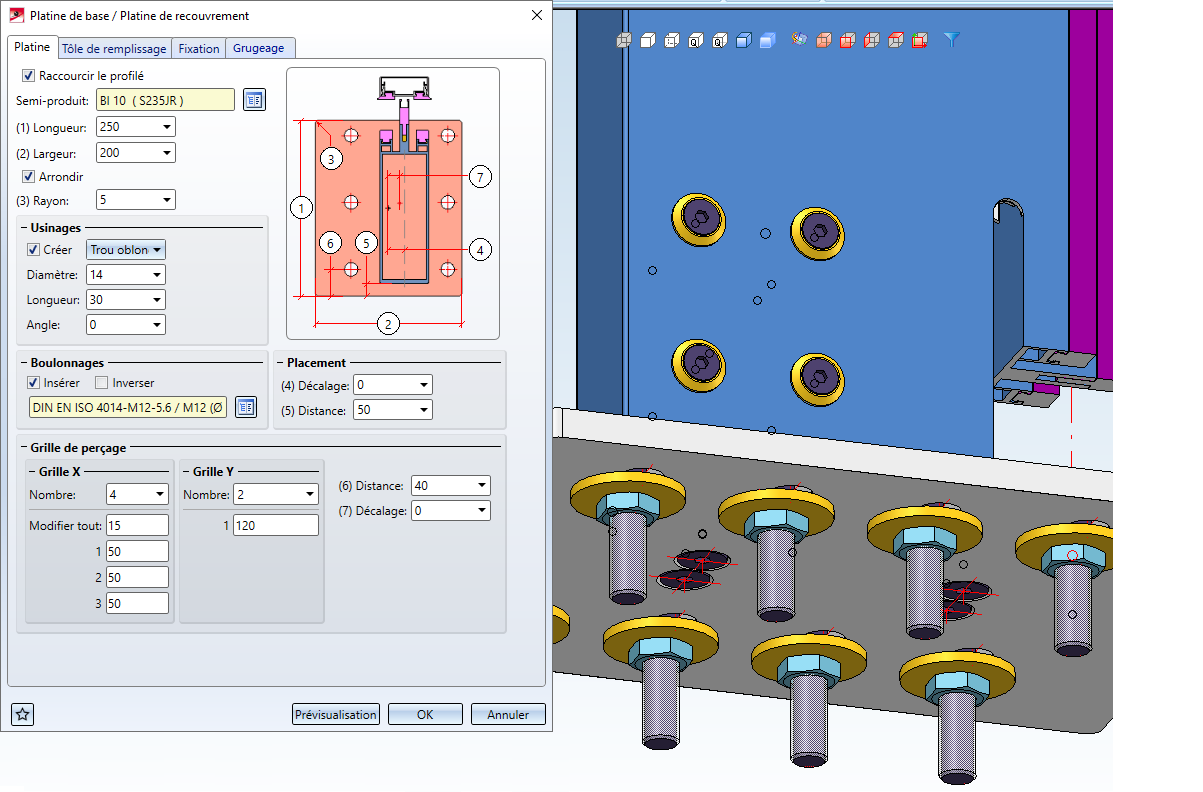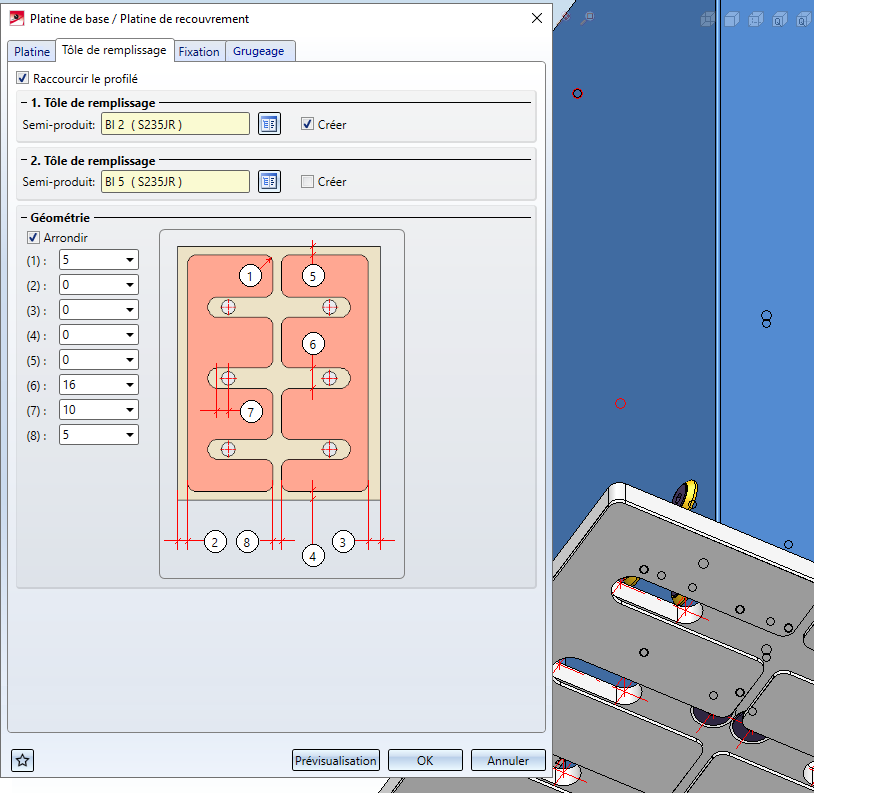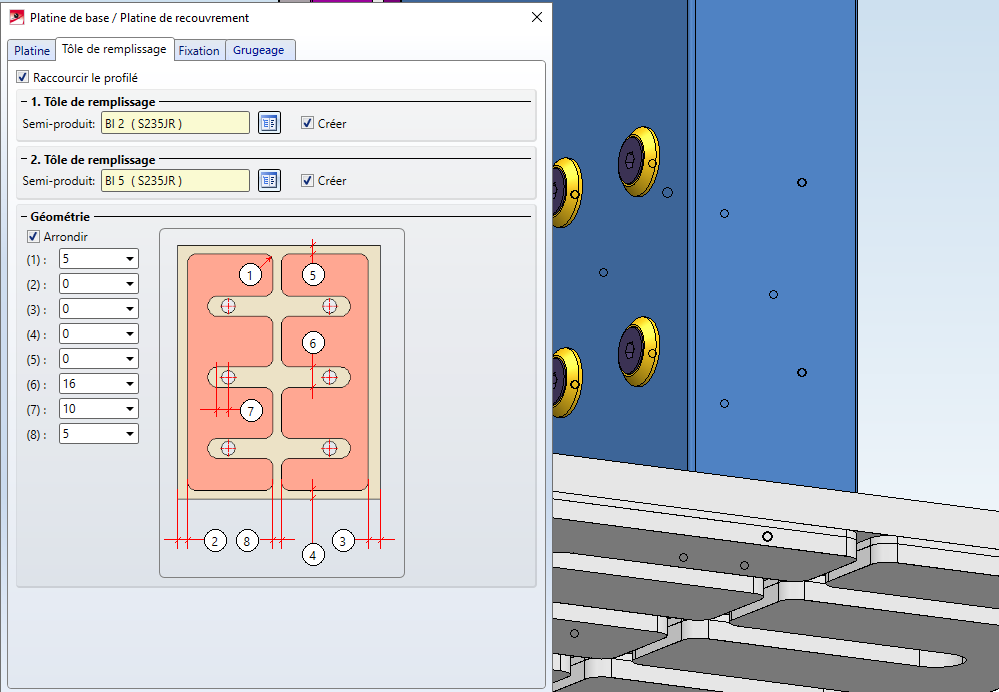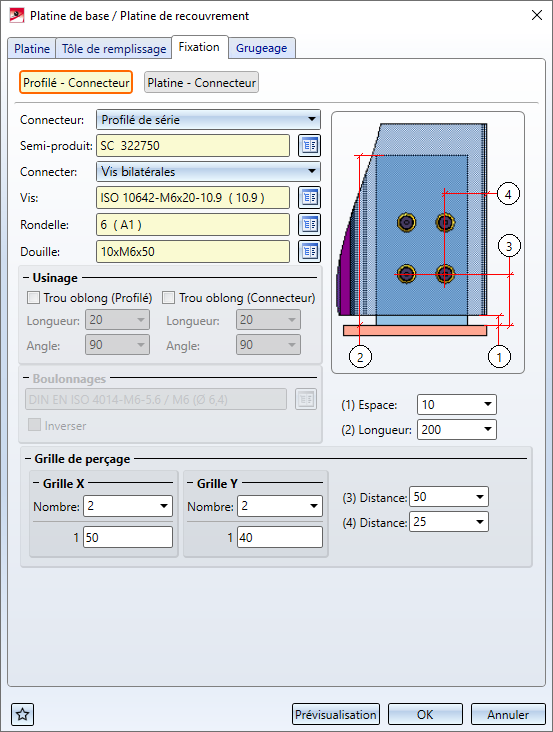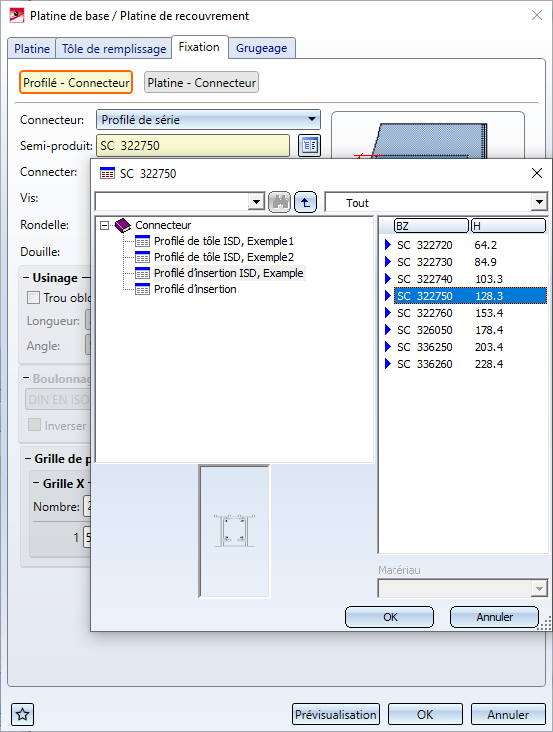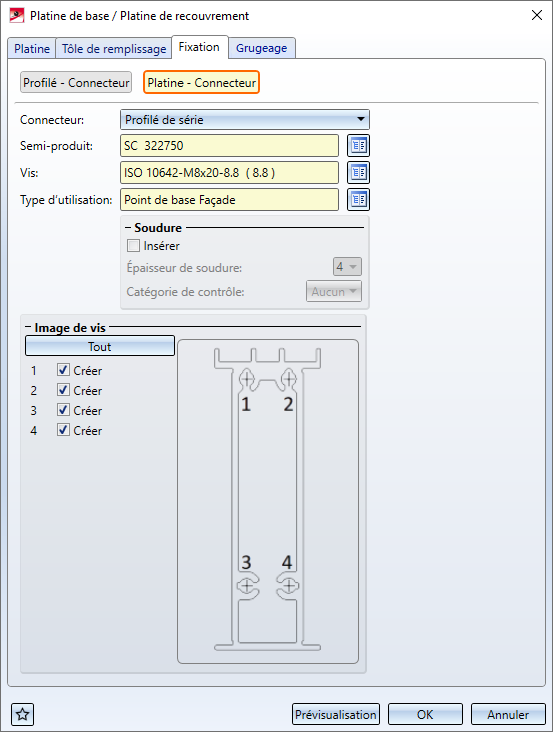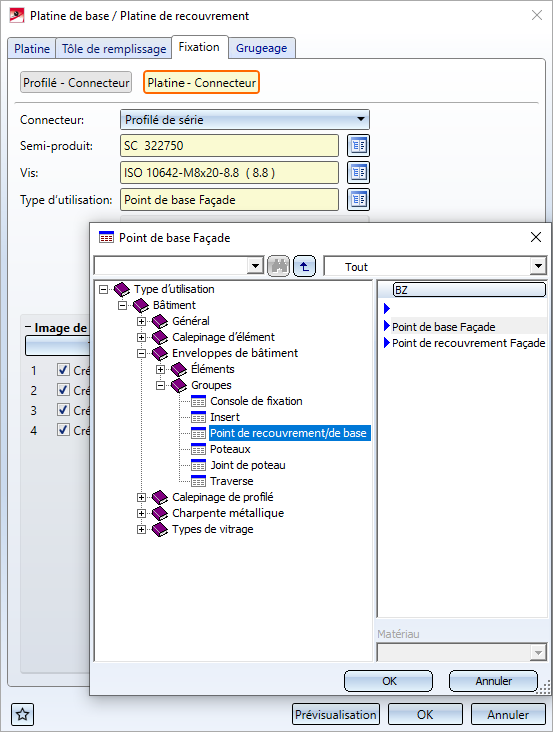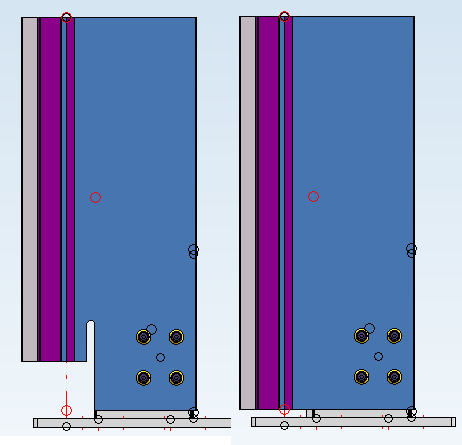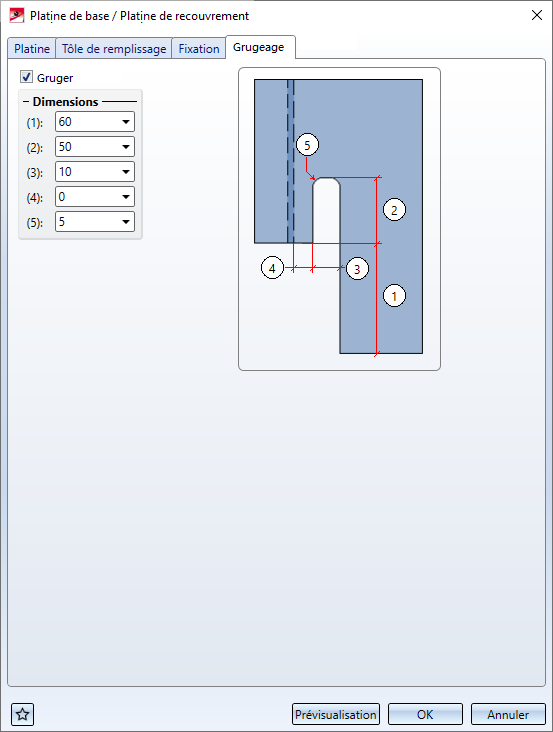Platine de base
Fenêtre d'ancrage Fonctions bâtiment > Enveloppes / Façades > Enveloppes de bâtiment 3D > Jonctions de profilé des Enveloppes de bâtiment > Platine de base / Platine de recouvrement
À l'aide de cette variante de design, vous pouvez ajouter en quelques clics à un profilé de série une jonction de platine de base/platine de recouvrement (les platines d'about) accompagné de tous les éléments individuels et usinages correspondants.
Vous devez disposer au préalable sur la scène en cours d'un profilé correspondant.
Après avoir sélectionné dans la fenêtre des Fonctions du bâtiment (cf. ci-dessus), le profilé correspondant sur lequel vous souhaitez ajouter la platine doit être identifié sur la scène par un clic de souris.
Identifiez le profilé proche de l'extrémité où devra être insérée la platine de base/de recouvrement. Qu'il s'agisse d'une platine de base (inférieure) ou de recouvrement (supérieure) pourra être défini plus tard dans la fenêtre de dialogue d'insertion via le type d'utilisation.
Cela fait, la fenêtre de dialogue Platine de base / Platine de recouvrement s'ouvre pour configurer la variante dans les onglets Platine, Tôle de remplissage, Fixation et Grugeage.
Par un clic sur Prévisualisation, vous pouvez avoir un aperçu de la platine de base telle que paramétrée par les valeurs indiquées dans la fenêtre.
Favoris
Les paramètres du dialogue peuvent être enregistrés comme favoris pour être réutilisés à tout moment. Pour ce faire, cliquez sur le symbole  situé en bas à gauche de la fenêtre pour accéder au menu contextuel. Retrouvez davantage d'informations sur la gestion des favoris dans les Généralités HiCAD, dans la rubrique Favoris.
situé en bas à gauche de la fenêtre pour accéder au menu contextuel. Retrouvez davantage d'informations sur la gestion des favoris dans les Généralités HiCAD, dans la rubrique Favoris.
Platine
Dans l'onglet Platine de la fenêtre de dialogue, vous pouvez configurer les propriétés de la platine de base.
En cochant la case Raccourcir le profilé, le profilé sera raccourci de l'épaisseur de la platine, pour que la longueur totale de l'ensemble correspond, platine incluse, toujours à celle du profilé d'origine. Si la case est décochée, le profilé conserve alors sa longueur et la platine sera fixée par-dessus, pour que la longueur totale de l'ensemble est agrandie de la platine.
Directement en dessous, vous pouvez sélectionner dans le catalogue le Semi-produit correspondant à la platine. Par exemple un acier plat large à la platine d'une tôle prédéfinie par défaut.
L'image à droite de la fenêtre vous indique au moyen d'une légende à chiffre les dimensions à préciser dans la fenêtre.
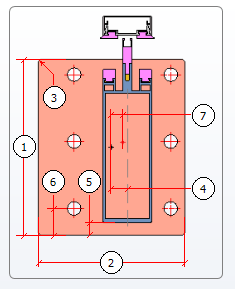
Avec (1) Longueur et (2) Largeur, vous pouvez modifier les valeurs pour adapter les dimensions de la platine selon vos souhaits.
En cochant Arrondir et en précisant une valeur pour le (3) Rayon de l'arrondi, vous pouvez arrondir les arêtes de la platine. Décoché, les arêtes resteront en angle droit.
Les valeurs sous Placement concernent la position de la platine par rapport au profilé si celle-ci ne doit pas être "centrée".
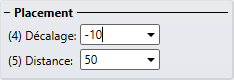
Le (4) Décalage concerne la position de la platine en son centre par rapport à l'axe du profilé. Si une valeur est indiquée ici, la platine sera décalée de cette valeur sur la droite. Un signe moins devant la valeur, provoque un décalage vers la gauche.
La (5) Distance fait référence à la distance entre l'arête extérieure inférieure de la platine et l'arête extérieure du profilé. Avec une distance de 0, l'arête du profilé sera au niveau de l'arête de la platine. Avec un signe moins devant la valeur de la distance, la platine sera positionnée dans la direction opposée.
Les autres options de la fenêtre concernent les Usinages de la platine.
En décochant la case Créer, aucune sorte d'usinages ne s'appliquera à la platine.
Si la case est cochée, vous pouvez sélectionner dans la liste de choix s'il s'agit de Trou oblong ou de Perçage.
Pour les perçages, vous pouvez indiquer alors le diamètre, les autres options sont condamnées. Pour des trous oblongs, vous pouvez indiquer la Longueur et l'Angle.
Sous Boulonnages, vous pouvez sélectionner à l'aide du catalogue HiCAD les éléments individuels des boulonnages.
En cochant la case Inverser, le boulonnage sera inséré du bas vers le haut au lieu du haut vers le bas.
En dessous, vous pouvez modifier la Grille de perçage.
La (6) Distance est calculé entre l'arête extérieure de la platine et la première rangée de trous.
Le (7) Décalage de la grille de perçage sera calculé du centre de la platine et du centre de la grille de perçage.
Tôle de remplissage
Si des Tôle de remplissage doivent être placées sous la platine, cela est possible à partir de cet onglet.
Jusqu'à deux tôles de remplissage peuvent être définies dans cette fenêtre en cochant au besoin la case Créer dans l'encart 1. Tôle de remplissage et 2. Tôle de remplissage.
Le produit semi-fini correspondant sera sélectionné dans le catalogue.
Sous Géométrie, vous pouvez, pour les tôles de remplissage comme pour la Platine, également en cochant la case Arrondir déterminer un arrondi. Le rayon est la valeur (1) de la Géométrie.
Les valeurs indiquées en dessous sont les contraintes par rapport aux bords de la géométrie de la tôle de remplissage correspondant à la légende :
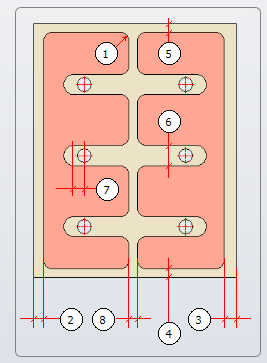
(2), (3), (4) et (5) sont les valeurs de distance de la tôle de remplissage par rapport aux arêtes extérieures de la platine, (6) la valeur du diamètre pour ainsi dire de l'interstice, (7) la distance de l'arrondi intérieur par rapport à la rangée de perçage de la grille et (8) la distance l'une par rapport à l'autre des deux moitiés de la tôle de remplissage.
Si la configuration en fonction des valeurs indiquées n'est pas possible, les boutons Prévisualisation et OK seront grisés, jusqu'à ce que des valeurs "réalistes" soient indiquées.
Si deux tôles de remplissage sont insérées, toutes les valeurs de la géométrie valent alors pour les deux.
Fixation
Dans l'onglet Fixation, deux sous-menus sont réunis : Profilé - Connecteur et Platine - Connecteur.
Sous Profilé - Connecteur vous spécifiez la connexion entre le profilé (la poutre) et le profilé de connexion (le connecteur). Vous pouvez choisir entre des vis bilatérales et des boulonnages avec ou sans douille.
Dans le sous-menu Platine - Connecteur, il est question de la connexion du profilé de connexion sur la platine.
Dans la liste de choix Connecteur est déterminé le type de profilé de connexion. Vous pouvez utiliser ici Profilé creux ou encore un Profilé de série et en dessous de celle-ci, sous Semi-produit, le sélectionner dans le catalogue.
Dans le champ à côté de Connecter, vous pouvez sélectionner si la connexion des profilés doit être effectuée Avec vis bilatérales ou Avec boulonnage continu.
Avec des vis bilatérales, ce sont des douilles avec filetage qui seront utilisées. Le type de Vis, de Rondelle et de Douille peut être sélectionné à partir du catalogue. En sélectionnant d'autres vis, les rondelles et les douilles seront automatiquement corrigées. Il est cependant possible d'attribuer, pour autant qu'il est disponible dans le catalogue, par exemple un autre matériau aux éléments.
Pour un boulonnage continu, les deux premiers champs sont condamnés et seule la Douille peut être modifiée, pour cela, l'encart plus loin Boulonnages (qui est donc lui condamné lors d'une sélection de vis bilatérales) permet de définir les paramètres à partir du catalogue. En cochant la case Inverser, il est possible de changer la direction du boulonnage.
Sous Usinage, il est possible de modifier la Longueur et l'Angle des trous oblongs sur le Profilé et le Connecteur. Vous trouvez, par ailleurs, en dessous une Grille de perçage pour indiquer au besoin le Nombre et la Distance du perçage.
La valeur (1) Espace dans la fenêtre de dialogue définit la distance entre la platine de base et le profilé, quant à (2) Longueur, il s'agit de la longueur du profilé de connexion à partir de la platine de base.
Le sous-menu Platine - Connecteur définit la connexion entre les platines de base et le profilé de connexion.
Concernant le Connecteur et le Semi-produit, il s'agit du profilé de connexion qui aura été choisi sous Profilé - Connecteur et qui est connecté avec le profilé. Celui-ci peut être sélectionné ou modifié à ces deux endroits de la fenêtre de dialogue.
Dans le champ Vis, vous pouvez modifier à partir du catalogue le type de vis avec lesquelles le connecteur sera fixé à la platine.
Au cas où la case Insérer est cochée sous Soudure (il y a des connecteurs qui ne seront que soudés et qui ne peuvent pas être vissés), toutes les options pour les vis seront alors condamnées et seule une valeur peut être spécifiée sous Soudure pour l'Épaisseur de soudure et la Catégorie de contrôle (au besoin également aucune) peut y être sélectionnée.
Si vous voulez procéder à une connexion avec des vis, il est possible sous Image de vis de sélectionner si Tout doit être vissé au niveau du profilé aux endroits prévus, ou uniquement quelques positions en décochant la case Créer correspondante. L'image de vis à droite montre les positions des vis sur le profilé.
À cet endroit de la fenêtre du sous-menu, il est également possible d'indiquer un Type d'utilisation pour catégoriser la platine comme platine de base ou comme platine de recouvrement (les platines d'about).
Le type d'utilisation sera attribué en confirmant par OK dans la fenêtre. Tant que vous travaillez avec la prévisualisation pour afficher les modifications, il peut être encore modifié en cas de doute dans cette fenêtre, mais après l'insertion avec OK, il est défini et ne pourra plus être modifié dans cette fenêtre.
Grugeage
Dans l'onglet Grugeage, il est possible en cochant ou décochant la case Gruger de déterminer si le profilé qui doit être monté sur la platine de base sera grugé ou non.
Si un grugeage est réalisé, vous pouvez spécifier les valeurs de ses Dimensions. Au niveau des positions (1) à (4), il s'agit des dimensions correspondant à celles de la légende de l'image graphique, (5) détermine le rayon.

Jonctions / Variantes de design pour les Enveloppes de bâtiment